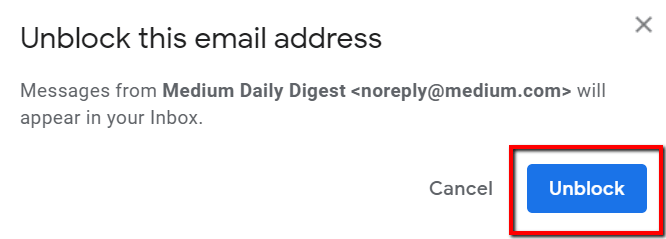Не хотите получать надоедливые отзывы о продуктах от человека или компании, которые вам когда-то нравились? Для этого есть простое решение: заблокировать их .
И вы можете обойти это, отправив их в папку со спамом. К сожалению, это не всегда помогает. Электронное письмо, которое вы не хотите видеть, все равно может прийти.
Хорошая новость в том, что есть другой способ. И это легко.

В этой статье мы узнаем, как простым способом заблокировать кого-либо в Gmail. Благодаря такому подходу вы сможете попрощаться с нежелательными письмами!
Войти
Прежде чем что-либо еще, вам необходимо войти в свою учетную запись Gmail. Убедитесь, что вы вошли в учетную запись, через которую нежелательный отправитель продолжает передавать вам сообщения.
Иначе вы не найдете его имени в своем почтовом ящике. И заблокировать его не получится.
Сначала зайдите в Gmail и введите в поле свой адрес электронной почты (или телефон). И нажмите Далее , чтобы продолжить.
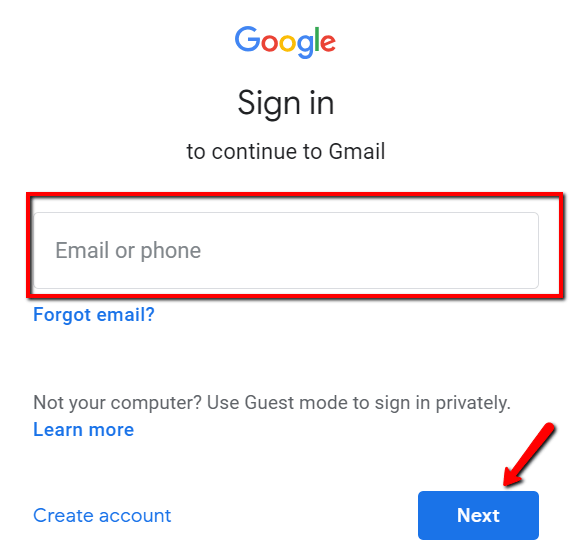
Затем введите свой пароль в поле. И еще раз нажмите Далее , чтобы продолжить.
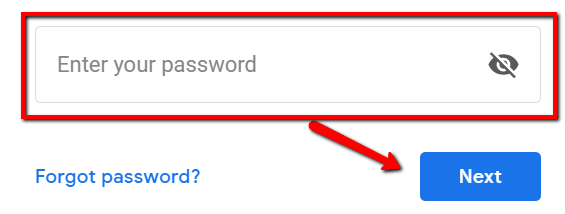
Как заблокировать
Есть много причин заблокировать кого-либо. Одним из главных является их неустанный способ заполонить ваш почтовый ящик. Даже если их сообщения содержат полезную информацию, это не значит, что вы хотите их прочитать.
Чтобы навсегда решить эту проблему, сделайте следующее:
Вариант 1. Используйте функцию блокировки
Откройте электронное письмо от отправителя, которого хотите заблокировать, и нажмите значок «три точки» в дальнем конце.

Появится раскрывающееся меню. В списке параметров выберите Блокировать «[имя отправителя]» .
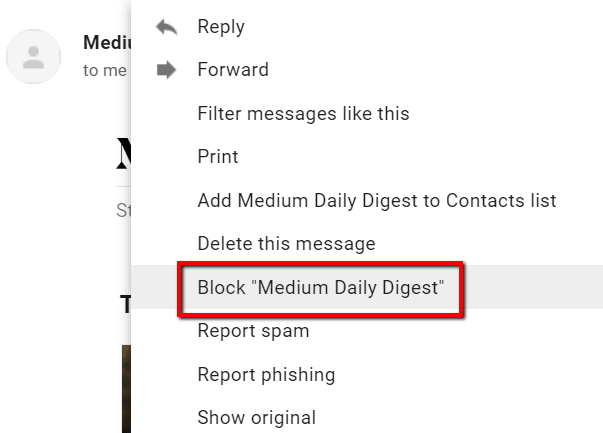
Появится всплывающее окно. Здесь нажмите Заблокировать для подтверждения.
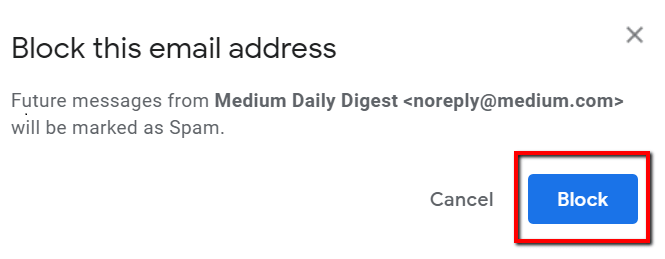
После этого вы получите сообщение с подтверждением. Он сообщит вам, что вы заблокировали определенный адрес электронной почты.
Вы можете просто игнорировать это. Вы также можете нажать Разблокировать отправителя .
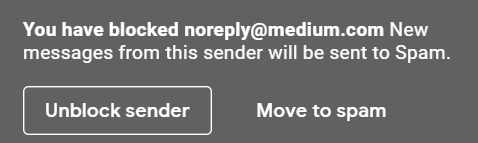
Вариант 2. Используйте фильтр
.Сначала откройте сообщение, для которого вы хотите создать фильтр. И еще раз щелкните значок с тремя точками в дальнем конце.

В раскрывающемся меню выберите Фильтровать подобные сообщения .
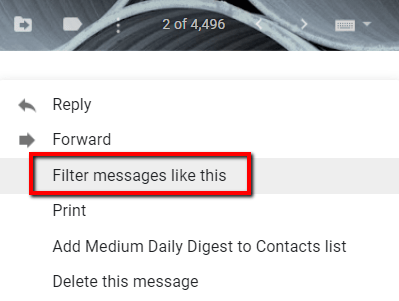
Появится окно. Выберите Создать фильтр .
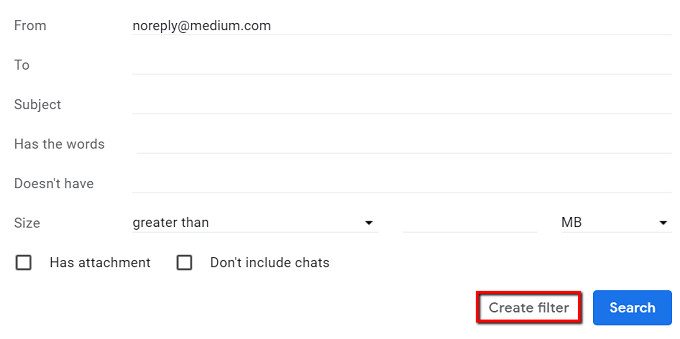
Не забудьте установить флажок «Удалить». Затем перейдите в нижнюю часть окна и нажмите Создать фильтр .
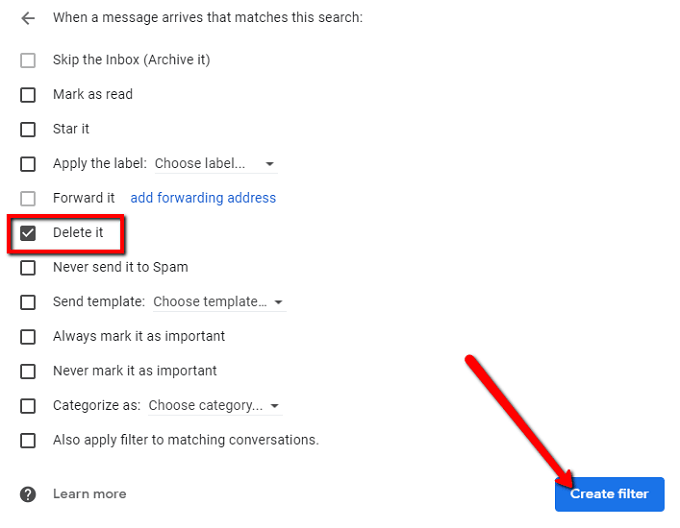
С этого момента фильтр «Удалить» будет применяться ко всем входящим сообщениям от этого отправителя.
Как разблокировать
Теперь, если вы передумали, вы можете отменить процесс. Многие люди через некоторое время предпочитают использовать функцию разблокировки.
Если вы хотите получать сообщения от отправителя из вашего «черного» списка, все, что вам нужно, — это разблокировать его.
Вот как это сделать:
Сначала перейдите к значку шестеренки в папке «Входящие». Нажмите на него, чтобы открыть раскрывающееся меню.

В раскрывающемся меню выберите Настройки .
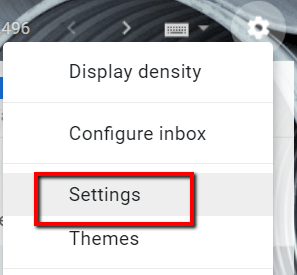
Перейдите на вкладку Фильтры и заблокированные адреса .
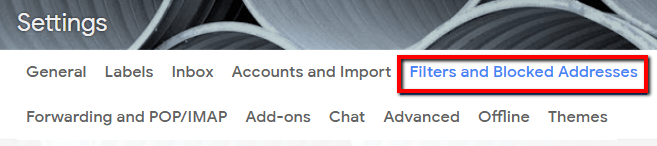
Теперь установите флажок рядом с именем отправителя, которого вы хотите разблокировать, и нажмите разблокировать .

После этого вы получите сообщение с подтверждением. Нажмите Разблокировать , чтобы завершить изменение.